Laptop bị lỗi ổ cứng là một trong những vấn đề phổ biến gây ảnh hưởng lớn đến hiệu suất làm việc cũng như độ an toàn dữ liệu của người dùng. Khi ổ cứng gặp trục trặc, laptop có thể chạy chậm, khởi động thất bại, mất dữ liệu hoặc thậm chí không thể sử dụng được. Trong bài viết này, Care Center sẽ chia sẻ đến các bạn các lỗi ổ cứng thường gặp và hướng dẫn chi tiết cách khắc phục từng trường hợp một cách hiệu quả nhất.
Xem nhanh
Các lỗi ổ cứng laptop thường gặp nhất hiện nay là gì?
Ổ cứng là bộ phận lưu trữ dữ liệu chính của máy tính, khi xảy ra lỗi, người dùng thường gặp phải các hiện tượng như:
Laptop bị lỗi ổ cứng gây màn hình xanh (Blue Screen)
Khi ổ cứng có vấn đề, một trong những dấu hiệu rõ ràng nhất là máy xuất hiện màn hình xanh kèm thông báo lỗi. Đây là cảnh báo về việc hệ thống không thể truy cập hoặc đọc đúng dữ liệu từ ổ cứng. Nguyên nhân có thể do bad sector, lỗi phân vùng, hoặc hỏng đầu đọc đĩa cứng.
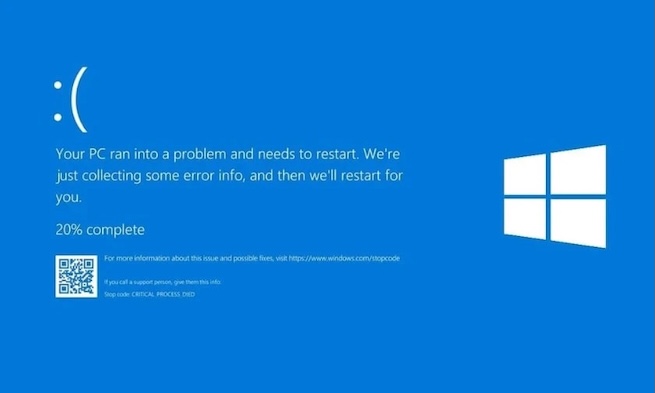
Laptop hoạt động chậm, bị treo
Laptop bị lỗi ổ cứng khiến hệ điều hành truy xuất dữ liệu chậm, dẫn đến tình trạng máy bị đơ hoặc treo. Lúc này, bạn có thể thử khởi động lại ở chế độ Safe Mode hoặc kiểm tra tình trạng ổ cứng qua phần mềm.
Ổ cứng phát ra tiếng kêu lớn
Tiếng lạch cạch, rít hoặc bíp bíp phát ra từ ổ cứng cho thấy có lỗi cơ học bên trong. Nguyên nhân thường là đầu đọc bị mòn hoặc trục quay bị lệch. Nếu không xử lý sớm, dữ liệu có thể mất hoàn toàn.

Lỗi S.M.A.R.T
Công nghệ S.M.A.R.T dùng để theo dõi và đánh giá sức khỏe ổ cứng. Nếu hệ thống báo lỗi S.M.A.R.T, đó là cảnh báo rằng ổ cứng đang suy giảm tuổi thọ và có thể sắp hỏng.
Lỗi bad sector
Bad sector là các vùng trên ổ đĩa bị hỏng, không thể đọc hoặc ghi dữ liệu. Có hai loại bad sector là lỗi vật lý (không thể sửa) và lỗi phần mềm (có thể sửa bằng công cụ như CHKDSK hoặc HDD Regenerator).
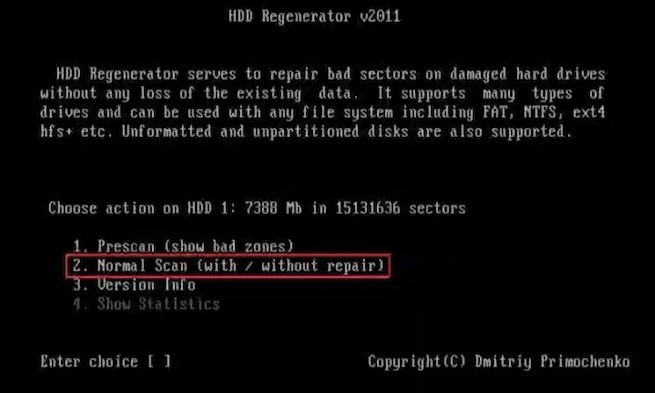
Cách sửa laptop bị lỗi ổ cứng hiệu quả
Khi laptop gặp sự cố liên quan đến ổ cứng, nhiều người dùng thường lo lắng vì nghĩ rằng phải mang ra tiệm sửa chữa. Tuy nhiên, có một số phương pháp đơn giản mà bạn hoàn toàn có thể tự thực hiện tại nhà để kiểm tra và khắc phục tình trạng này, chẳng hạn như:
Sửa lỗi ổ cứng bằng công cụ CHKDSK của Windows
CHKDSK là công cụ có sẵn trong Windows giúp kiểm tra và sửa lỗi hệ thống tệp, bad sector phần mềm.
Cách thực hiện:
- Bước 1: Mở This PC, nhấn chuột phải vào ổ đĩa cần kiểm tra (thường là ổ C), chọn Properties.
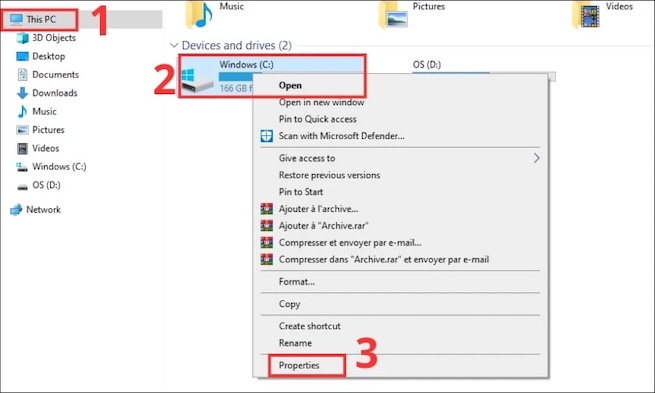
- Bước 2: Chuyển sang tab Tools, nhấn Check tại mục Error-checking.

- Bước 3: Nếu hệ thống hiển thị You don’t need to scan this drive, bạn vẫn có thể chọn Scan drive để kiểm tra sâu.
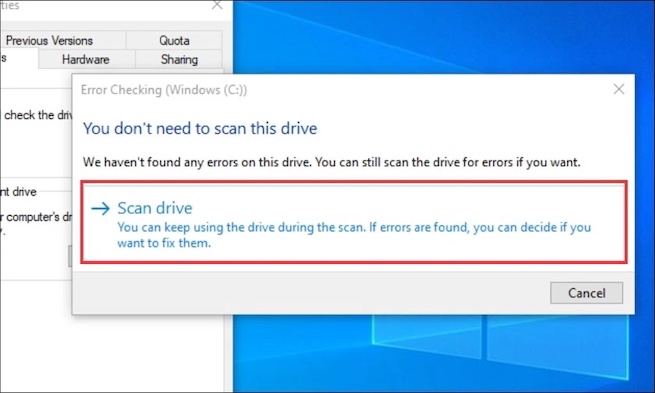
- Bước 4: Khi quá trình kiểm tra hoàn tất, nhấn Show Details để xem thông tin lỗi đã sửa, chọn Close để hoàn tất.
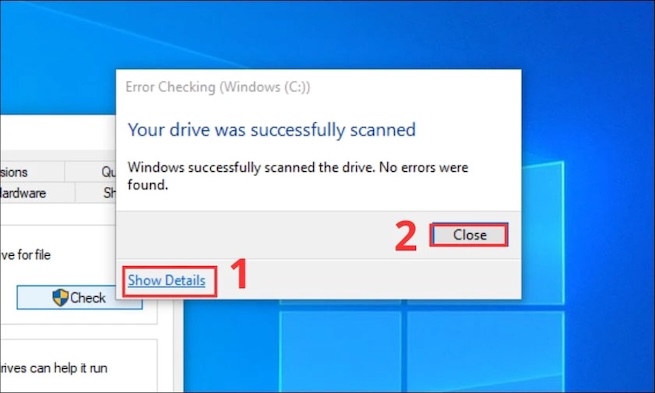
Kiểm tra sức khỏe ổ cứng bằng WMIC
WMIC là công cụ dòng lệnh sử dụng công nghệ S.M.A.R.T để truy xuất tình trạng laptop bị lỗi ổ cứng.
Các bước thực hiện như sau:
- Bước 1: Nhấn tổ hợp Windows + R, gõ cmd và nhấn Enter để mở Command Prompt.
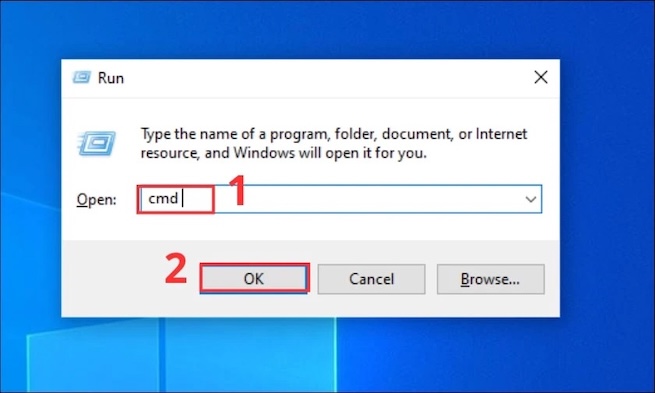
- Bước 2: Nhập lệnh wmic và nhấn Enter.
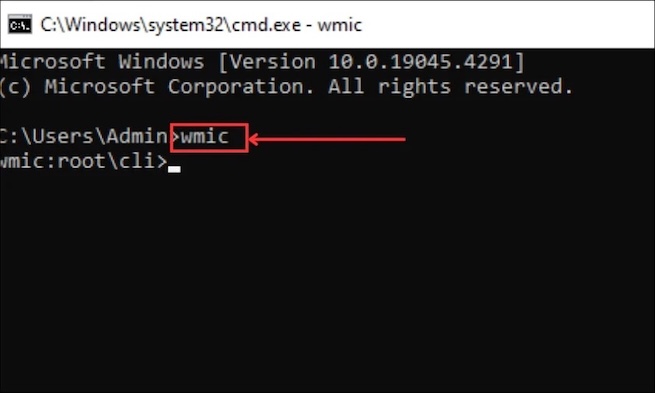
- Bước 3: Tiếp tục nhập lệnh diskdrive get status và nhấn Enter.
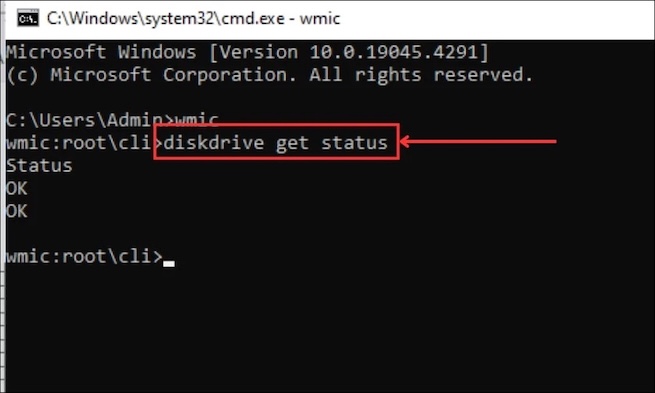
Nếu kết quả hiển thị là OK, ổ cứng vẫn đang hoạt động bình thường. Nếu không, bạn nên tiến hành sao lưu dữ liệu và cân nhắc thay ổ cứng.
Sửa lỗi ổ cứng bằng Hiren’s BootCD và HDD Regenerator
HDD Regenerator là công cụ nổi tiếng có khả năng sửa bad sector mà không làm mất dữ liệu. Nó thường được tích hợp trong bộ công cụ Hiren’s BootCD.
Cách dùng như sau:
- Bước 1: Tải Hiren’s BootCD và tạo USB Boot.
- Bước 2: Khởi động laptop từ USB hoặc đĩa CD, chọn Start BootCD.
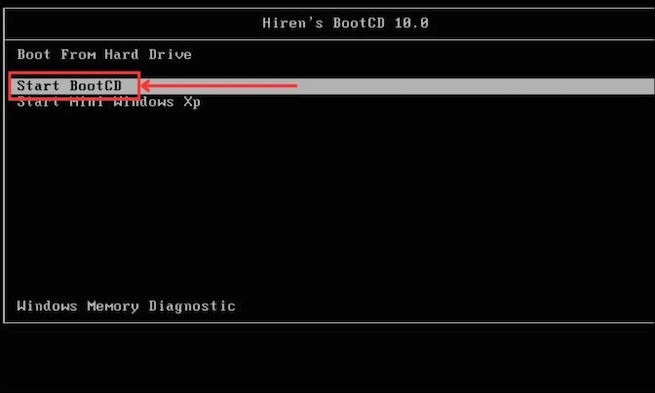
- Bước 3: Chọn Hard Disk Tools
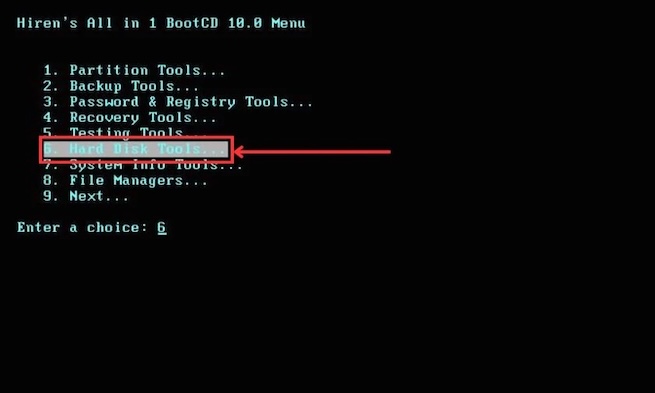
- Bước 4: Chọn HDD Regenerator.
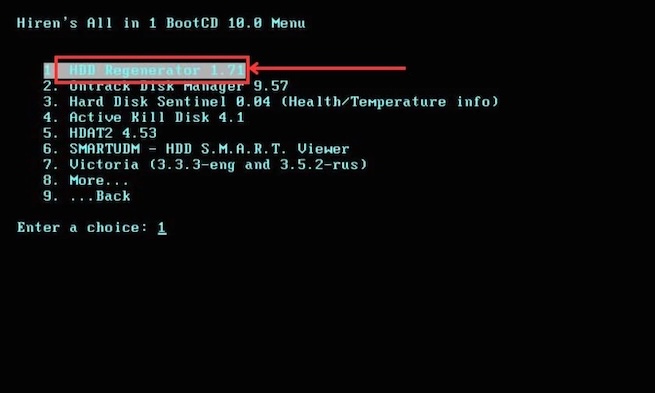
- Bước 5: Nếu có nhiều ổ, nhập số tương ứng để chọn đúng ổ đĩa.
- Bước 6: Chọn chế độ Scan and Repair (quét và sửa lỗi tự động).
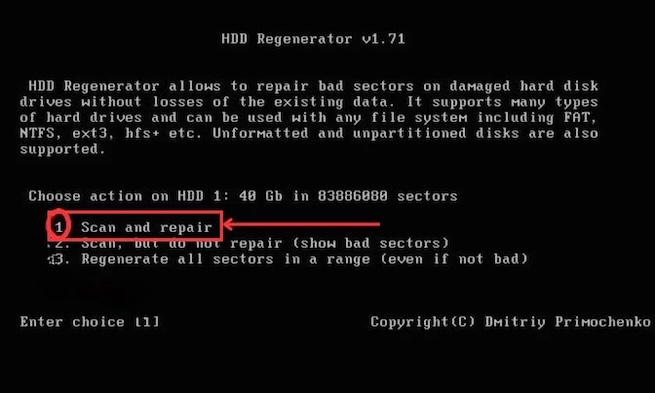
- Bước 7: Nhấn Enter để xác nhận quét từ sector 0. Sau đó chương trình sẽ tiến hành quét và tự động sửa chữa lỗi bad sector.
Quá trình có thể mất nhiều thời gian tùy vào dung lượng ổ cứng và số lượng sector hỏng.
Khôi phục dữ liệu bị mất trên ổ cứng do lỗi phần mềm
Trong trường hợp dữ liệu bị mất do lỗi phần mềm, bạn có thể dùng phần mềm chuyên dụng như Recuva, EaseUS Data Recovery hoặc Disk Drill để khôi phục lại dữ liệu trước khi tiến hành sửa ổ.
Kiểm tra kết nối vật lý và BIOS
Khi laptop xuất hiện lỗi No Bootable Device Found, điều này cho thấy hệ thống không tìm thấy ổ đĩa chứa hệ điều hành để khởi động. Đầu tiên, hãy tắt máy và kiểm tra xem ổ cứng có được gắn chắc chắn vào khe cắm hay không, tránh tình trạng lỏng cáp kết nối.

Tiếp theo, khởi động lại và vào BIOS/UEFI bằng các phím như F2, Del, Esc (tuỳ dòng máy). Trong giao diện BIOS, kiểm tra xem ổ cứng có hiển thị trong danh sách thiết bị lưu trữ không. Nếu BIOS không nhận ổ cứng, rất có thể ổ đã bị hỏng vật lý, và bạn nên cân nhắc thay thế hoặc mang đến trung tâm sửa chữa uy tín như Care Center để được kiểm tra và khắc phục chuyên sâu.
Laptop bị lỗi ổ cứng không chỉ gây cản trở công việc mà còn tiềm ẩn nguy cơ mất mát dữ liệu quan trọng. Tuy nhiên, bạn hoàn toàn có thể tự khắc phục nhiều lỗi thông thường bằng các công cụ có sẵn như CHKDSK, WMIC hay phần mềm Hiren’s BootCD. Trong trường hợp lỗi nặng hoặc nghi ngờ hỏng phần cứng, hãy mang máy đến trung tâm sửa chữa máy tính uy tín như Care Center để được kiểm tra và xử lý kịp thời.
Đọc thêm:
- Laptop Restarting lâu không lên màn hình, cách để khắc phục
- Tại sao laptop không bắt được WiFi? Cách khắc phục hiệu quả
- Cách khắc phục laptop không tìm thấy WiFi nhà mình hiệu quả
- Hướng dẫn cách sửa lỗi touchpad laptop Win 11 ngay tại nhà
Địa chỉ Trung tâm bảo hành Care Center
64 Bạch Đằng, P.14, Quận Bình Thạnh, Tp. HCM

























